如何给文档每一行添加上行号?自定义添加行号
在WPS文字中,如何为文档设置行号并进行自定义?接下来详细演示操作步骤。
1、 从网上粘贴两段文字,以作示例。
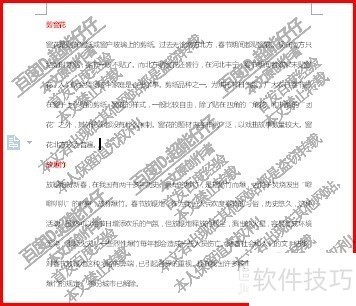
2、 光标可定位在任意位置上。再点开页面布局这选项卡。
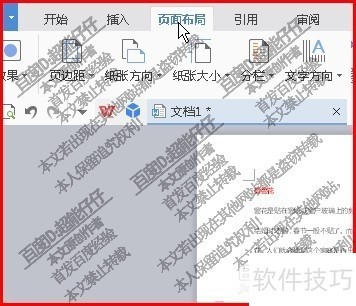
3、 在下面的功能组中,再点击行号的下拉按钮。
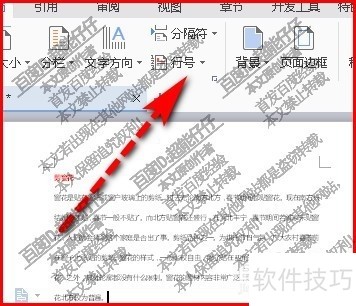
4、 在下拉菜单中,我们可以选择任意一种行号显示方式。
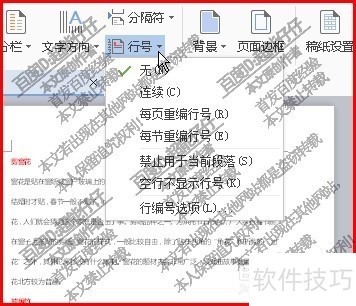
5、 比如,选中:连续的。即时,文档中的文字,每一行都标记上行号,从上而下按顺序显示。
6、 在菜单中,我们点击:行编号选项
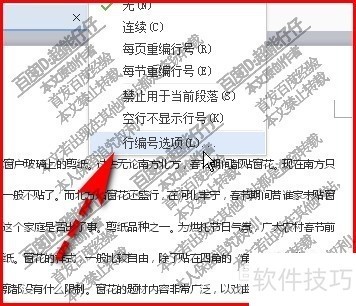
7、 调出其操作面板,在这里,我们可以自定义行号。先勾选:添加行号
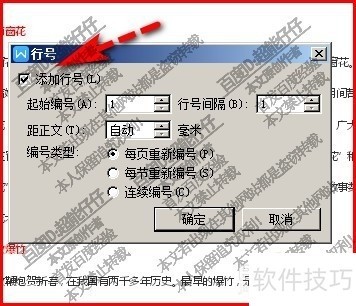
8、 再设置起始编号,也可以设置行号间隔,比如,两行才标记行号。再点确定。
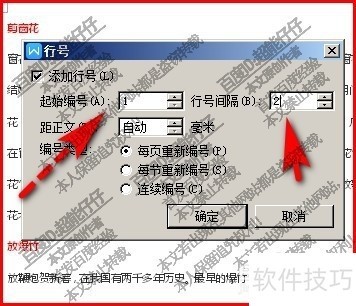
文章标题:如何给文档每一行添加上行号?自定义添加行号
文章链接://www.hpwebtech.com/jiqiao/265722.html
为给用户提供更多有价值信息,ZOL下载站整理发布,如果有侵权请联系删除,转载请保留出处。
- 上一问:如何突出显示文档中的相同内容?
- 下一问:如何设置文档的文字行距固定值为5.7厘米
相关软件推荐
其他类似技巧
- 2024-12-04 08:53:01如何去除文档中的波浪线
- 2024-11-26 18:16:02如何设置文档的文字行距固定值为3厘米
- 2024-11-18 07:36:01如何设置文档的文字行距固定值为5.7厘米
- 2024-11-09 18:18:02如何给文档每一行添加上行号?自定义添加行号
- 2024-10-17 08:23:03如何突出显示文档中的相同内容?
- 2024-10-16 07:44:02如何使用永中Office为文档编制目录?
- 2024-10-15 17:15:02如何将A3的文档用A4打印出来?
- 2024-09-30 10:29:02Office 技巧—面试成绩筛选与排名怎么操作
- 2024-09-18 06:18:02如何快速的把文档内容翻译成英文
- 2024-09-16 07:33:02Office2013闪退解决方案(我想应该是绝招)
Microsoft Office365软件简介
Microsoft 365(Office365)个人版是微软公司推出的跨平台办公软件。Microsoft 365(Office365)是分为家庭版和个人版的,本页面介绍的是个人版本,个人版适合于个人使用,支持一台电脑或者其他一部设备使用,局限性比较大,但是包含的功能确实不少,Word、Excel、PowerPoint、Outlook 和 OneNote统统在内。zol提供Microsoft... 详细介绍»









